 häufiges Problem
häufiges Problem
 So stellen Sie die Schriftgröße in Win7 ein. So stellen Sie die Schriftgröße in Win7 ein. Detaillierte Einführung
So stellen Sie die Schriftgröße in Win7 ein. So stellen Sie die Schriftgröße in Win7 ein. Detaillierte Einführung
So stellen Sie die Schriftgröße in Win7 ein. So stellen Sie die Schriftgröße in Win7 ein. Detaillierte Einführung
Win7-Schriftgröße wird bei vielen Benutzern im Allgemeinen nicht aktiv angepasst. Daher glauben viele Benutzer, dass die Anpassung des Schriftstils in der Systemsoftware auf Tools von Drittanbietern angewiesen ist Die Systemsoftwareeinstellungen werden zum Ändern der Schriftgröße in Win7 verwendet. Im Folgenden erhalten Benutzer eine detaillierte Einführung zum Festlegen der Schriftgröße in Win7.
So legen Sie die Schriftgröße in Win7 fest
Klicken Sie im ersten Schritt auf das progressive Symbol auf dem Desktop, klicken Sie auf das Bedienfeld, klicken Sie auf „Darstellung und Humanisierung“
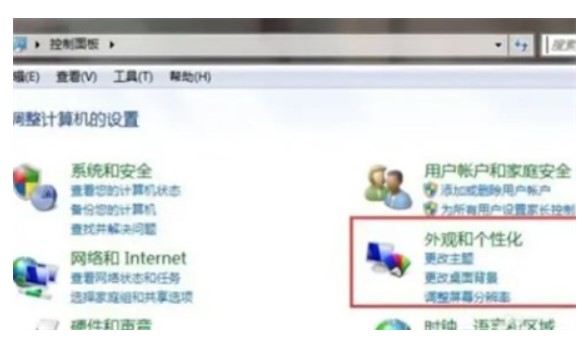
Im zweiten Schritt klicken Sie auf den Schriftstil
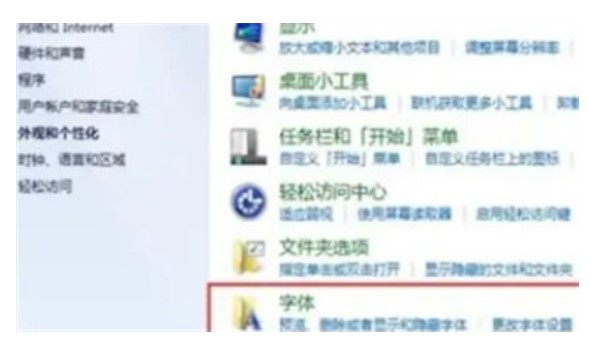
Im dritten Schritt klicken Sie, um die Schriftgröße zu ändern
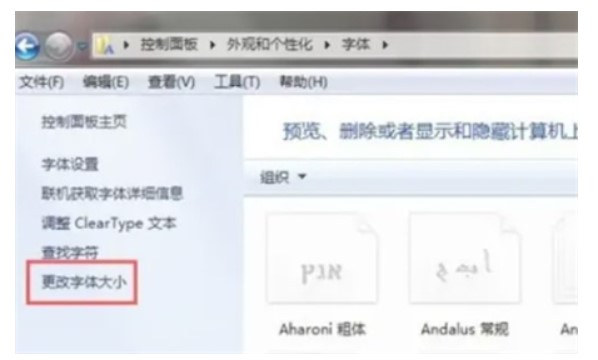
Im vierten Schritt passen Sie auf der Seite „Schriftgröße ändern“ die Schriftgröße nach Bedarf an und klicken Sie auf „Übernehmen“. So stellen Sie die Schriftgröße in Win7 ein. Ich hoffe, das hilft allen.
Das obige ist der detaillierte Inhalt vonSo stellen Sie die Schriftgröße in Win7 ein. So stellen Sie die Schriftgröße in Win7 ein. Detaillierte Einführung. Für weitere Informationen folgen Sie bitte anderen verwandten Artikeln auf der PHP chinesischen Website!

Heiße KI -Werkzeuge

Undresser.AI Undress
KI-gestützte App zum Erstellen realistischer Aktfotos

AI Clothes Remover
Online-KI-Tool zum Entfernen von Kleidung aus Fotos.

Undress AI Tool
Ausziehbilder kostenlos

Clothoff.io
KI-Kleiderentferner

AI Hentai Generator
Erstellen Sie kostenlos Ai Hentai.

Heißer Artikel

Heiße Werkzeuge

Notepad++7.3.1
Einfach zu bedienender und kostenloser Code-Editor

SublimeText3 chinesische Version
Chinesische Version, sehr einfach zu bedienen

Senden Sie Studio 13.0.1
Leistungsstarke integrierte PHP-Entwicklungsumgebung

Dreamweaver CS6
Visuelle Webentwicklungstools

SublimeText3 Mac-Version
Codebearbeitungssoftware auf Gottesniveau (SublimeText3)

Heiße Themen
 1377
1377
 52
52

